時間:2016-03-17 來源:互聯網 瀏覽量:
不知道大家在win7係統上有沒有遇到這樣的問題,就是win7係統關機時總彈出Windows Update的提示,關機就特別慢,那麼遇到這種情況該怎麼解決呢?下麵就跟大家說說win7怎麼取消Windows Update提示。
win7取消Windows Update提示的方法:
解決方法一:
1、開始——控製麵板。查看方式:類別,點擊打開係統和安全;
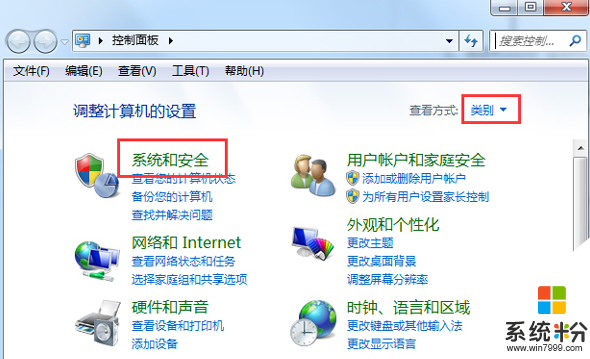
2、選擇Windows update,打開;
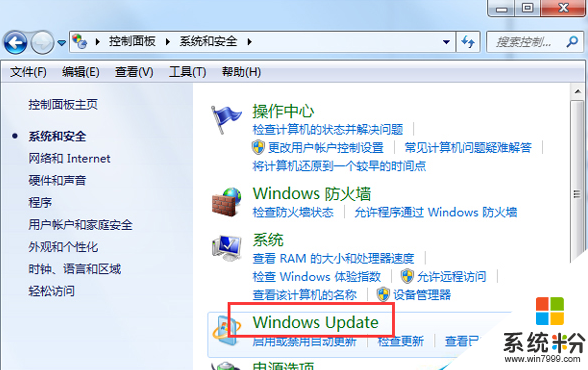
3、選擇更改設置,打開。選擇從不檢測更新,把推薦更新和誰可以安裝更新項目下的勾勾掉,確定;
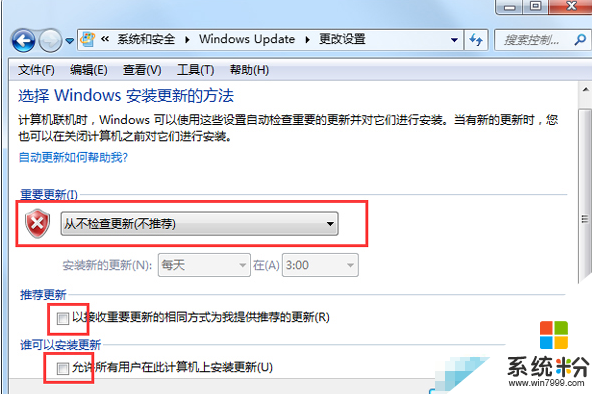
解決方法二:
1、開始,搜索運行gpedit.msc,打開組策略;
2、在彈出的選項卡中選擇用戶配置——管理模板,雙擊;
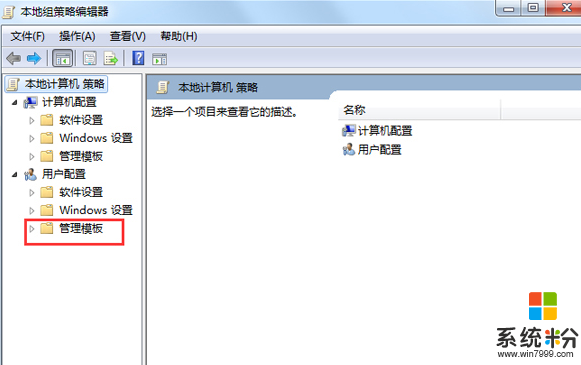
3、在管理模板下找到Windows組件,雙擊,在Windows組件項目下找到Windows update,選擇刪除使用所有Windows update功能的訪問權限;
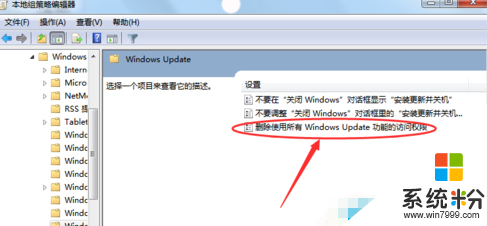
4、雙擊刪除使用所有Windows update功能的訪問權限,彈出選項卡,設置為:已啟用。配置通知設置為不顯示任何通知。確定後應該不會出現上述問題了。
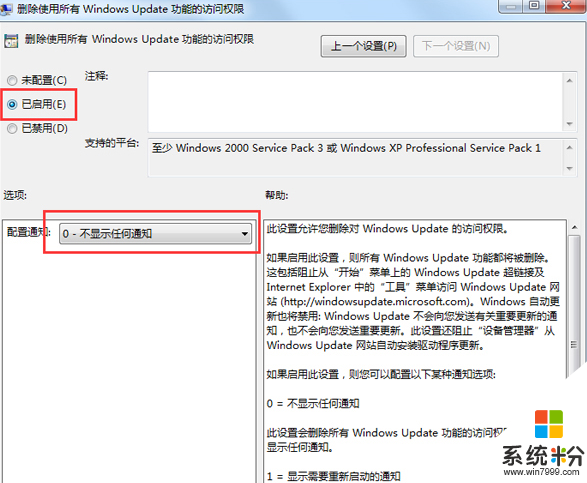
以上就是Win7關閉開關機彈出的Windows Update提示的方法,有需要的用戶可參考其中任一方法來關閉提示窗口。